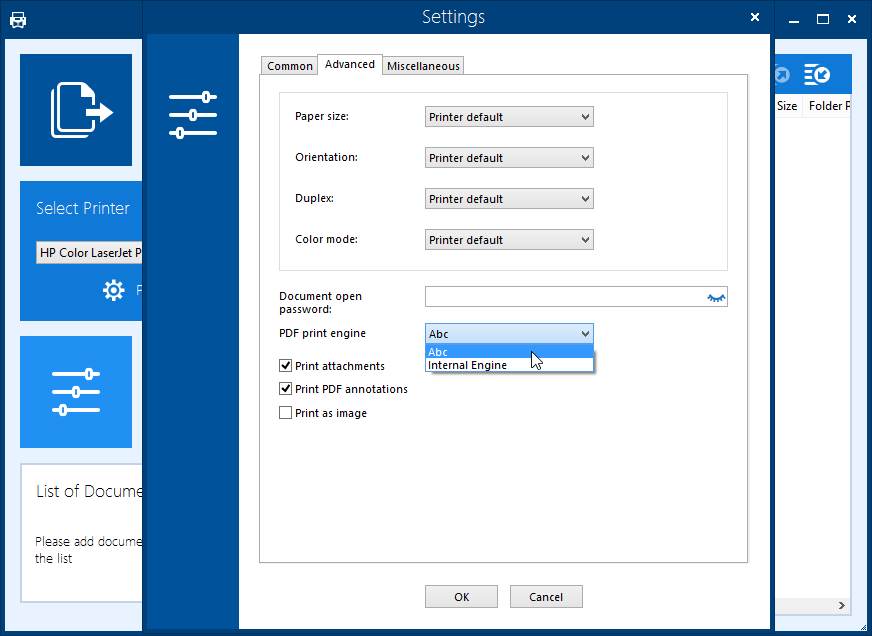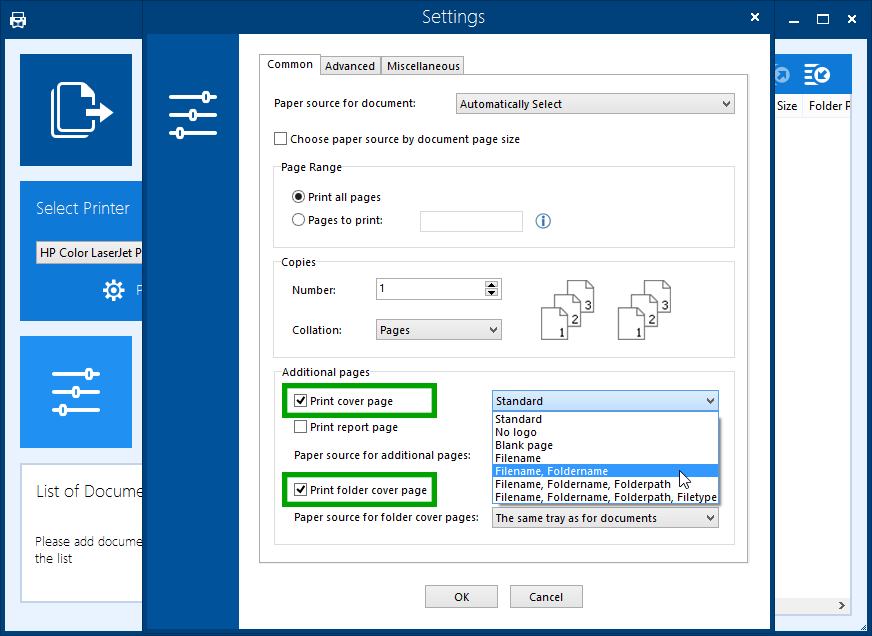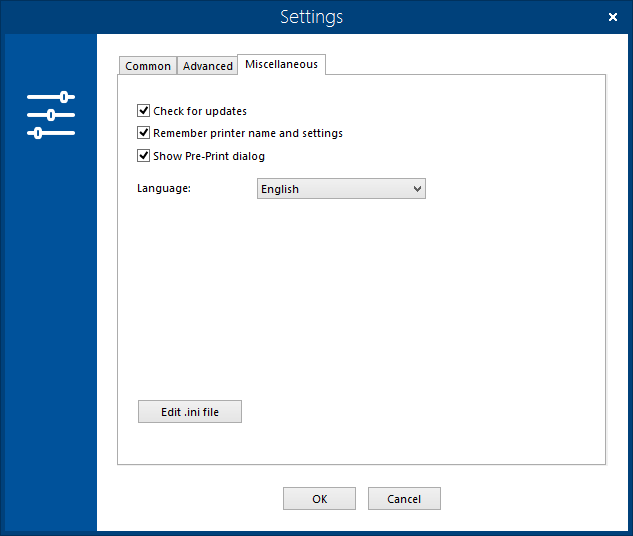Print Conductor erhält eine neue Version 6.1 mit neuen Verbesserungen, Korrekturen und Funktionen. Mit dieser Software können Sie viele verschiedene Dateien - PDFs, Word-Dateien, Bilder, Excel-Tabellen, technische Zeichnungen und viele andere - im Stapelverfahren drucken. Mit der Veröffentlichung dieser Version haben wir neue Lokalisierungen hinzugefügt, die Oberfläche verbessert und die Fähigkeiten des Programms erweitert. Die neuen Verbesserungen richten sich vor allem an diejenigen, die häufig CAD-Zeichnungen (in AutoCAD, eDrawings, Solid Edge oder anderer Software) und technische Dokumentationen drucken.
Was ist neu in Print Conductor 6.1::
Hinzugefügt
- Neue Formate: MathCAD (*.XMCD), Mathcad Prime (*.MCDX) und Solid Edge (*.DFT)
- Möglichkeit, mehrseitige DWFX-Zeichnungen zu drucken
- Möglichkeit zur Auswahl verschiedener PDF-Druckmodule
- Drucken von DOC- und DOCX-Dateien ohne Dokumentrevisionen möglich
- Neue Skalierungsmöglichkeiten für DWG, DWGX, DXF Zeichnungen
- Neue Arten von Deckblättern
- Lokalisierung in türkisches und brasilianisches Portugiesische
Verbesserte
- Schnellere Erstellung des Pre-Print Reports
- Schnelleres Hinzufügen von Dateien zur Liste mit aktivierter Seitenspalte
- Verbesserte Oberfläche: neue Registerkarte in den Programmeinstellungen und Fensterskalierung wurde korrigiert.
- Drucken als Bild ist jetzt direkt in der Schnittstelle möglich.
- Print Conductor ist jetzt mit dem eDrawings Viewer (Version 2018) kompatibel
- Digitale Signaturprüfung mit PAdES-Standard für PDF-Dateien vor dem Druck korrigiert
- Stabiler Druck von Deckblättern und Berichtsseiten, wenn die Größe der Anzeige größer als 100% ist.
- Kleinere Korrekturen und Verbesserungen
Neue Formate MathCAD (*.XMCD), Mathcad Prime (*.MCDX) und Solid Edge (*.DFT)
MathCAD (*.XMCD), Mathcad Prime (*.MCDX)
Drucken Sie XMCD, MCDX Dateien einfach mit dem neuen Print Conductor! XMCD ist eine Erweiterung für Mathcad Worksheet File, die im Mathcad-System erstellt wurde. XMCD- und MCDX-Zeichnungen können mathematische Elemente, Texte, 3D-Diagramme und Grafiken enthalten. Mathcad ist eine CAD-Software für automatisierte mathematische Berechnungen (Mathcad Prime - ist die neuere Version). Das Programm dient dem Studium, der Berechnung und dem Engineering. Dateien dieses Formats werden in großen Engineering-Projekten verwendet, bei denen die Rückverfolgbarkeit und die strikte Einhaltung von Normen von großer Bedeutung sind.
Aktualisierung vom 2020-08-21:
Aufgrund von Schwierigkeiten mit der MathCAD API wird das XMCD-Format in der neuesten Version von Print Conductor nicht unterstützt. Print Conductor unterstützt jedoch die Formate MCDX und MCTX (dafür muss MathCAD Prime installiert sein).
DFT (Solid Edge Draft Dokument)
Mit der neuen Version von Print Conductor können Sie auch DFT-Dateien im Batch-Modus drucken. DFT ist eine Erweiterung der mit Solid Edge erstellten CAD-Projekte. Solid Edge ist ein von Siemens entwickeltes parametrisches/hybrides 3D-Modellierungs-CAD-System.
Möglichkeit zum Drucken von mehrseitigen DWFX-Zeichnungen
Das DWFX-Format war bereits in der Liste der unterstützten Formate enthalten, aber mit der neuen Version von Print Conductor können Sie nicht nur einseitige, sondern auch mehrseitige DWFX-Zeichnungen drucken. Das DWFX-Format ist die neueste Version des von Autodesk entwickelten DWF-Formats. Die DWFX-Zeichnungsdatei basiert auf dem XPS-Format (XML Paper Specification). Dies ist ein sicheres CAD-Dateiformat, das große Mengen an 2D- oder 3D-Konstruktionsdaten, Objekteigenschaften und Metadaten enthalten kann.
Möglichkeit zur Auswahl verschiedener PDF-Druckmodule
Das Programm wurde für verschiedene PDF-Dokumente flexibler. Generell gibt es viele Standards und Möglichkeiten, PDF-Dateien zu erstellen. Daher können visuell identische PDF-Dokumente unterschiedliche Strukturen, Verschlüsselungsarten oder andere Parameter haben, und dies hängt weitgehend von der Software ab, in der sie erstellt wurden. Auch das Druckergebnis kann vom jeweiligen Druckermodell abhängen. Wir haben die Möglichkeit hinzugefügt, Druck-Engines in Print Conductor manuell auszuwählen, die die Verarbeitungsmethode von PDF-Dateien vor dem Versand an den Drucker bestimmen.
Wie man die PDF-Druck-Engine auswählt
Öffnen Sie Print Conductor, klicken Sie auf Einstellungen und gehen Sie zu Erweiterte Einstellungen. Hier finden Sie die PDF Print Engine Option und wählen Sie:
- Abc (standardmäßig)
- Internes Modul
- Adobe Acrobat (falls installiert)
Normalerweise haben Benutzer keine Probleme mit dem Abc-Modul, das standardmäßig eingestellt ist, aber in einigen Fällen funktionieren andere Module besser.
Möglichkeit DOC, DOCX-Dateien ohne Dokument-Revisionen zu drucken
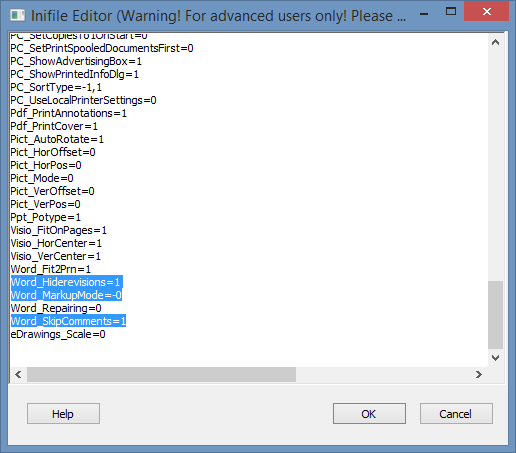
Mit der neuen Version können Sie das Drucken unnötiger Informationen vermeiden, indem Sie zusätzliche Daten in Word-Dokumenten entfernen. Alle Revisionen, die an einem Dokument vorgenommen wurden, während die Option Änderungen verfolgen aktiviert war, bleiben Teil eines Word-Dokuments, bis sie akzeptiert oder abgelehnt werden. Alle eingefügten Kommentare bleiben im Dokument erhalten, bis sie gelöscht werden.
Um das Drucken von Dokumenten ohne sichtbare Kommentare, Einfügungen, Löschungen oder Formatierungsänderungen zu ermöglichen, setzen Sie die folgenden Werte im Ini File Editor des Programms:
- Word_Hiderevisions=1
- Word_MarkupMode=0
- Word_SkipKommentare=1
Daher müssen Sie vor dem Drucken nicht für jedes Word-Dokument die Option " Show Markup ", " Track Changes " oder " Show Comments " aktivieren/deaktivieren. Sie können es für alle Dateien auf einmal in Print Conductor tun.
Neue Skalierungsmöglichkeiten für DWG, DWGX, DXF Zeichnungen
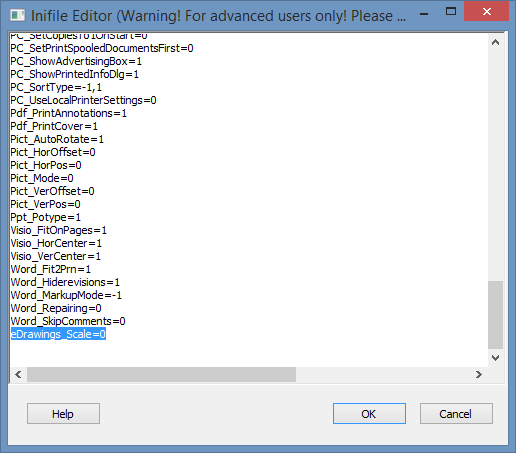
Jetzt können Sie beim Drucken von Zeichnungen verschiedene Skalierungsoptionen einstellen. Dies funktioniert für Dateitypen, die von Print Conductor und eDrawings unterstützt werden. Die Liste dieser Dateien enthält verschiedene Arten von AutoCAD- und SolidWorks-Zeichnungen: DWG, DWGX, DXF, SLDDRW, EPRT, EPRTX, EASM, EASMX, EDRW, EDRWX, SLDPRT, SLDASM, PRTDOT, ASMDOT, DRWDOT, 3DXML, STL, CALS, PRT, XPR, ASM, XAS - Sie können sie im Maßstab 1:1 drucken. Setzen Sie den entsprechenden Wert im Ini File Editor:
- eDrawings_Scale=0 - WYSIWYG ("as is", standardmäßig eingestellt)
- eDrawings_Scale=1 - Maßstabsgetreue Anpassung
- eDrawings_Scale=2 - Maßstab 1:1
Neue Arten von Deckblättern
Neue Deckblattvorlagen
Wir haben 4 neue Deckblattvorlagen für die Option "Print Cover Page" hinzugefügt:
- Dateiname
- Dateiname, Ordnername
- Dateiname, Ordnername, folderPath
- Dateiname, Ordnername, folderPath, Dateityp
Ordner-Deckblatt drucken
Jetzt können Sie das Programm so einstellen, dass es automatisch ein Deckblatt zwischen Dateien einfügt, die sich in verschiedenen Ordnern auf Ihrem Computer befinden. Überprüfen Sie dazu das Deckblatt des Ordners Drucken in den Allgemeinen Einstellungen. Sie können diese Option aktivieren, dann Dateien zur Liste der Dokumente hinzufügen und vorher sicherstellen, dass alles korrekt konfiguriert ist, indem Sie die Ordnernamen in der Spalte Ordnerpfad überprüfen.
Lokalisierung ins türkische und brasilianische Portugiesisch
Mit jeder neuen Version wächst die Anzahl der im Programm verfügbaren Sprachen. Wir haben die Übersetzung und Lokalisierung des Programms ins türkische und brasilianische Portugiesisch aufgenommen und die Übersetzung der Schnittstelle ins schwedische verbessert.
Schnellere Erstellung des Pre-Print Reports
In der neuen Version wird der Pre-Print Report vor dem Drucken schneller geladen. Übrigens, die Option Show Pre-Print Dialog ist jetzt in der neuen Registerkarte Miscellaneous in den Einstellungen.
Schnelleres Hinzufügen von Dateien zur Liste mit aktivierter Pages-Spalte
Wenn die Pages-Spalte eingeschaltet ist, adressiert das Programm jedes der hinzugefügten Dokumente, um die Seiten zu zählen und in der Pages-Spalte anzuzeigen. Wir haben daran gearbeitet, und jetzt werden die Dokumentseiten besser gezählt, und die Artikel erscheinen etwas schneller in der Liste.
Verbesserte Oberfläche: neue Registerkarte in den Programmeinstellungen und Fensterskalierung korrigiert
Neue Optionen und verfügbare Optionen erscheinen im Programm, deshalb haben wir beschlossen, die Optionen im Menü "Einstellungen" besser zu verteilen und die dritte Registerkarte "Verschiedenes" hinzugefügt, auf der Sie die Überprüfung auf Updates aktivieren, den Druckernamen und die Einstellungen speichern, einen Pre-Print Report einrichten und die Sprache auswählen können. Außerdem wurden neue Menüpunkte auf den Registerkarten Allgemein und Erweitert angezeigt. Außerdem haben wir die Anpassbarkeit des Programmfensters bei Maßstabsänderungen verbessert.
Drucken als Bild ist jetzt direkt in der Schnittstelle verfügbar
In der neuen Version können Sie ganz einfach drucken als Bild direkt aus dem Menü "Einstellungen" (zuvor die Option war in der INI-Datei-Editor)-Check drucken als Bildoption auf der Registerkarte Erweitert. Wenn diese Option aktiviert ist, werden Dokumente vor dem Drucken in Rasterbilder konvertiert. Dies kann den Druckvorgang manchmal beschleunigen..
Print Conductor ist jetzt mit dem eDrawings Viewer (Version 2018) kompatibel)
Drucken Sie AutoCAD-Zeichnungen mit Print Conductor 6.1 und eDrawings Viewer - jetzt die neueste Version 2018. eDrawings Viewer ist ein kostenloser Viewer für eDRW, ePRT, eASM-Zeichnungsformate, SolidWorks, AutoCAD: DXF, DWG und andere Formate. Durch die Installation von eDrawings Viewer und Print Conductor können Sie problemlos viele Dateien drucken, ohne jede Zeichnung öffnen zu müssen.
Sichere digitale Signaturvalidierung mit PAdES-Standard für PDF-Dateien vor dem Drucken
Print Conductor kann PDF-Dokumente mit digitalen Signaturen basierend auf dem X.509-Zertifikat vor dem Druck automatisch prüfen. Wir haben den Fehler bei der Verarbeitung von nach dem PAdES-Standard (PDF Advanced Electronic Signature) signierten PDFs behoben.
Um die Überprüfung von PDF-Dokumenten mit einer digitalen Signatur zu ermöglichen, gehen Sie zu Einstellungen, öffnen Sie Edit .ini file (Ctrl + Alt + I), suchen Sie die Zeile ValidateDigSign=1 und stellen Sie sicher, dass sie den Wert 1 hat.
Stabiler Druck von Umschlag- und Berichtsseiten, wenn die Displaygröße größer als 100% ist.
Wir haben den Fehler beim Drucken der Deckblätter und des Druckberichts korrigiert, der auftrat, wenn der Anzeigeumfang im Windows-System auf mehr als 100% (125%/150%/200%) eingestellt war.